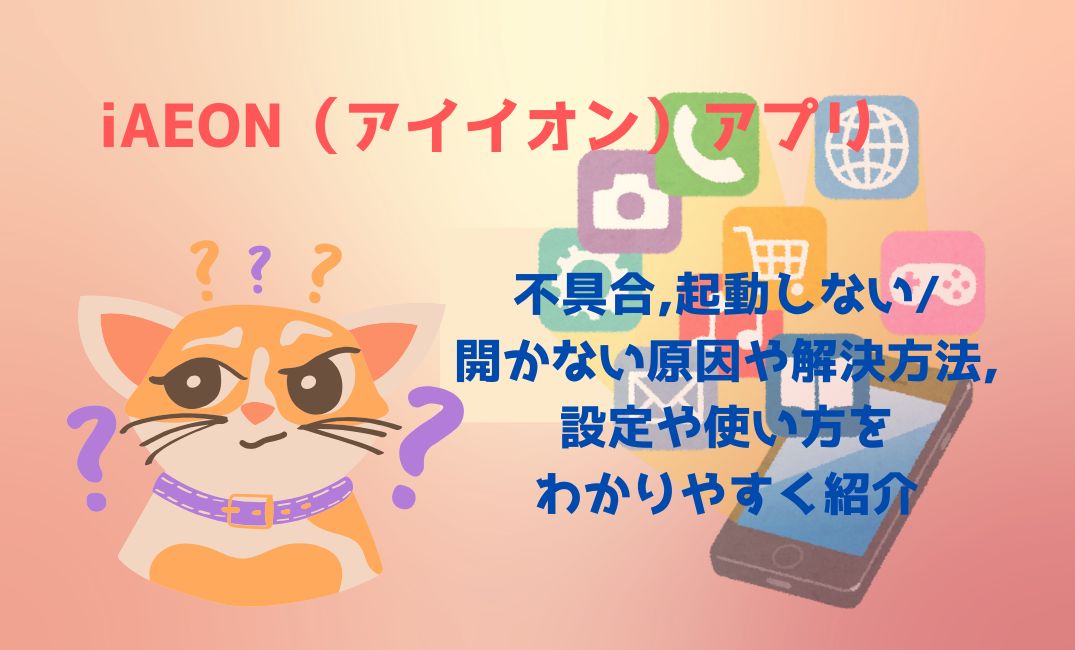イオングループ公式アプリ「iAEON(アイイオン)」は、ポイント管理やスマホ決済、クーポン利用までできる便利なアプリ。
でも最近、
「アプリが開かない」
「白い画面で止まる」
「ログインできない」
といった声がSNSでも多く見られます。
特に2025年11月初旬から、一部ユーザーの間で不具合が発生中とのこと。
「私だけ使えないの?」
「支払いできないの困る!」
という声も。
この記事では、アプリが起動しない原因・直し方・おすすめ設定・便利な使い方までを、初めての人でもわかるようにやさしく解説します。

ほとんどの不具合は“ちょっとした設定見直し”で解決できることが多いんです♪
アイイオンアプリが起動しない・開かないのはなぜ?主な原因をチェック
まずは、アプリが開かない原因を整理してみましょう。
実は、原因の多くは通信環境やスマホ設定、またはアプリ側のシステム障害によるもの。
自分のスマホのせいではなく、運営側でトラブルが起きている場合もあります。
主な原因
- 公式側の障害・サーバートラブル
2025年11月上旬には「一部のユーザーで白い画面から進まない」障害が発生。公式でも発表されました。 - アプリのバージョンが古い/データ破損
長期間アップデートしていない場合、アプリがうまく動作しないことがあります。 - 通信環境が不安定
Wi-Fiやモバイルデータの電波が弱いと、アプリが正しく起動しないことも。 - OSや端末の不具合
特に一部のAndroid機種(例:OPPOシリーズなど)で起動失敗が報告されています。 - スマホ容量・メモリ不足
ストレージがいっぱいだとアプリが重くなり、起動エラーが起こることがあります。

“白い画面で止まる”のは自分のせいじゃないことも多い!まずは落ち着いて原因を確認しましょう♪
アイイオンアプリが開かない時の解決方法|スマホ別の対処手順を紹介
次に、スマホ別の対処法を紹介します。
どれも自宅で簡単にできる方法ばかりなので、順番に試してみましょう。
【iPhoneの場合】
- アプリを完全終了して再起動
ホームボタンを2回押すか、下からスワイプしてタスク一覧を開き、「iAEON」を上にスワイプして終了します。
その後、もう一度アプリを起動。 - iPhone本体を再起動
電源を切って再起動するだけで解消することもあります。 - アプリのアップデート確認
App Storeで「iAEON」を検索し、最新版が出ていれば更新します。 - アプリの再インストール
一度削除して再インストール。WAON POINTや会員情報は再ログインで復元できます。 - OSを最新に更新
設定→一般→ソフトウェア・アップデートから最新iOSに。
【Androidの場合】
- アプリを完全終了し、スマホを再起動
マルチタスク画面から終了→再起動。 - キャッシュ・データ削除
設定→アプリ→iAEON→ストレージ→「キャッシュを削除」「データを削除」。 - Google Playで最新版に更新
古いバージョンのままだと不具合が出やすいので要チェック。 - アプリの再インストール
一度アンインストール→再インストールで初期化できます。 - OSアップデート確認
設定→ソフトウェアアップデートから最新バージョンへ。

“再起動・更新・再インストール”の3ステップが鉄板!これで直るケースが一番多いです♪
通信エラー・ログインできない時のチェックポイント
起動できても、「ログイン画面で止まる」「エラーが出て支払いできない」場合もあります。
そんなときは、以下を確認してみてください。
通信エラーのチェックポイント
- Wi-Fiやモバイルデータが安定しているか確認
- 機内モードや通信制限設定がONになっていないかチェック
- 他のアプリやサイトが開けるか確認
- アプリ・端末の再起動でリセット
ログインできないときの確認項目
- ID・パスワードの誤入力(全角/半角、大文字/小文字)
- サーバーメンテナンス中ではないか(公式Xやサイトをチェック)
- パスワード再設定でロック解除
- 電話番号やPINコードの誤り確認

エラーの多くは“通信と入力ミス”。公式がメンテ中のときもあるので慌てなくてOKです♪
設定を見直そう!アプリがスムーズに動くおすすめ環境
「アプリが重い」「フリーズする」場合は、スマホの設定を見直すだけで驚くほど改善します。
推奨環境
- iOS 15.0以上/Android 8.0以上
- 2020年以降発売のスマホが推奨
- 空き容量とメモリに余裕を確保(写真・動画の整理も大切)
設定のコツ
- OSとアプリは常に最新バージョンに更新
- 定期的にキャッシュを削除してリフレッシュ
- 他のアプリを同時に開かない
- バッテリー節約モードは一時的にオフ
特にAndroidでは、「設定」→「アプリ」→「iAEON」→「電池」から“バッテリー最適化を解除”しておくと動作が安定します。

アプリが重いときは“スマホのダイエット”を!容量整理とアップデートで快適になります♪
アイイオンアプリの基本の使い方|便利機能と活用法をおさらい
不具合が直ったら、ぜひ便利機能も活用してみましょう。
iAEONアプリは、お買い物・ポイント・支払いを一つにまとめて使える万能アプリです。
基本的な使い方
- 会員登録
アプリを開いて電話番号でSMS認証→パスワード設定。 - ポイントを貯める
お買い物時にアプリ画面の「会員コード」をレジで提示。 - イオンペイ(AEON Pay)で支払う
アプリ内「イオンペイ」を開き、バーコードをレジで読み取ってもらうだけ。 - ポイントを使う
「ポイントを使う」ボタンから、支払い時にポイントを指定して利用。 - クーポン・キャンペーン
登録店舗のお得情報やクーポンも受け取れます。
また、ポイント履歴やWAONカードとの連携も可能。
複数カードをまとめて管理できるのも嬉しいポイントです。

アプリひとつで“貯める・使う・支払う”が完結!お買い物がぐんとラクになります♪
まとめ|アイイオンアプリの不具合は原因を知ればすぐ解決できる!
アプリが開かないと焦ってしまいますが、通信・アップデート・設定の3つを見直せば、ほとんどの不具合はすぐ解決します。
もし直らない場合は、公式サイトやSNSで障害情報を確認し、復旧を待つのも大切な対応のひとつです。
普段からアプリやスマホを最新の状態に保つことで、快適に使える時間がぐんと増えますよ。

“開かない”ときも慌てずチェック!更新と再起動でほとんどの不具合は解消できます♪